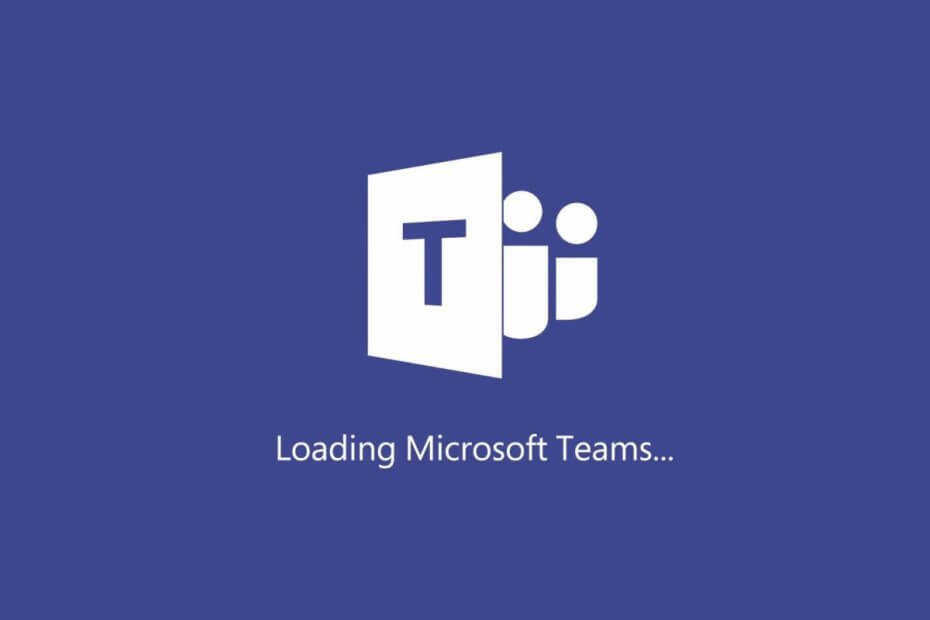- تساعد برامج التعاون مثل Microsoft Teams الفرق على العمل معًا في أي مكان في العالم
- تعد اجتماعات Microsoft Teams ممتازة للاتصال بفريقك ونشر المعلومات المهمة بسرعة
- قد يكون عدم القدرة على الاتصال باجتماع محطّمًا للأعصاب ولكن يمكنك استخدام هذا الدليل التفصيلي لإصلاح المشكلة
- هل تحقق من مركز Microsoft Teams لمزيد من الأدلة المفيدة.
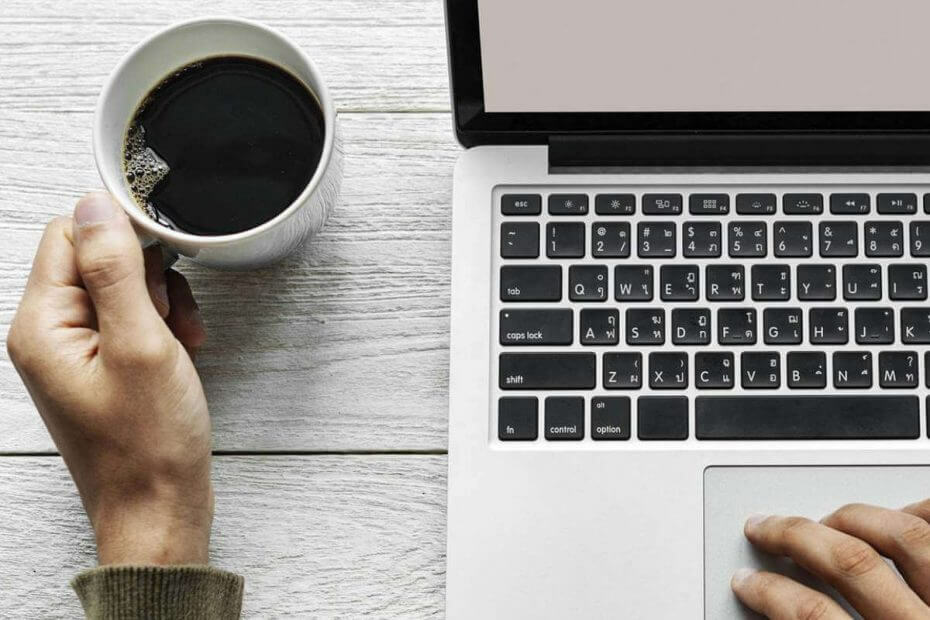
سيقوم هذا البرنامج بإصلاح أخطاء الكمبيوتر الشائعة ، ويحميك من فقدان الملفات ، والبرامج الضارة ، وفشل الأجهزة ، وتحسين جهاز الكمبيوتر الخاص بك لتحقيق أقصى أداء. إصلاح مشكلات الكمبيوتر وإزالة الفيروسات الآن في 3 خطوات سهلة:
- قم بتنزيل Restoro PC Repair Tool الذي يأتي مع التقنيات الحاصلة على براءة اختراع (براءة الاختراع متاحة هنا).
- انقر ابدأ المسح للعثور على مشكلات Windows التي يمكن أن تسبب مشاكل في الكمبيوتر.
- انقر إصلاح الكل لإصلاح المشكلات التي تؤثر على أمان الكمبيوتر وأدائه
- تم تنزيل Restoro بواسطة 0 القراء هذا الشهر.
إذا رأيت ذلك فرق مايكروسوفت لن تتصل باجتماع ، عليك أن تعرف أنك لست الوحيد الذي يواجه هذه المشكلة.
يحدث هذا الخطأ في مجموعة متنوعة من تكوينات النظام ، مما يعني أن المشكلة لا تتعلق بإمكانيات النظام نفسه.
إليك ما قاله أحد المستخدمين حول هذه المشكلة في منتديات Microsoft:
عندما نحدد موعدًا لاجتماع في قناة ثم نحاول الانضمام ، فإننا نواجه مشكلات. يؤدي النقر فوق الزر الرئيسي "الانضمام عبر الإنترنت" داخل هذه اللوحة إلى بدء الاجتماع ، ولكن على الفور يطرد المستخدمين دون ظهور رسالة خطأ (فقط تقول "مغادرة" على الشاشة). هل واجه أي شخص هذه المشكلة ووجد حلًا لذلك؟
على الرغم من أن Microsoft لم تصدر إصلاحًا رسميًا لهذه المشكلة ، فقد نجح بعض المستخدمين في تجاوزها مؤقتًا. إليك ما يمكنك تجربته أيضًا.
ماذا تفعل إذا لم يتصل Microsoft Teams باجتماع
1. تأكد من أن لديك اتصال إنترنت مستقر
على الرغم من أن هذه الخطوة قد تبدو واضحة ، إلا أنه من المهم جدًا عدم وجود أخطاء في اتصالك بالإنترنت. سيضمن ذلك عدم تأثر الاتصالات من خلال تطبيق MS Teams الخاص بك.
اتبع هذه الخطوات:
- صحافة فوز + X مفاتيح -> اختر إعدادات.
- إختر التحديث والأمان من إعدادات قائمة.
- يختار استكشاف الاخطاء من قائمة الجانب الأيسر.
- قم بالتمرير لأسفل في القائمة وانقر فوق اتصالات الإنترنت اختيار.
- انقر قم بتشغيل مستكشف الأخطاء ومصلحها.
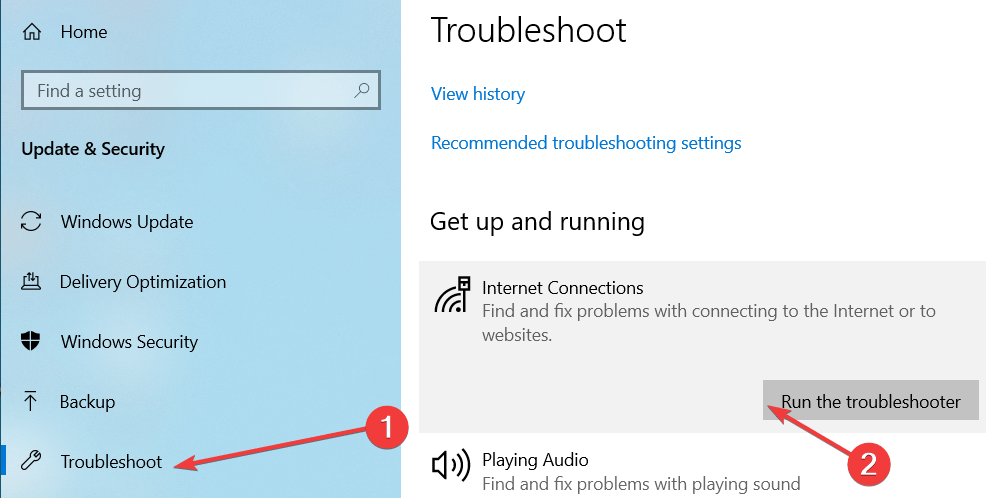
- اتبع التعليمات التي تظهر على الشاشة لإكمال الخطوات.
2. السماح للتطبيق من خلال جدار الحماية وبرامج مكافحة الفيروسات
اعتمادًا على برنامج مكافحة الفيروسات المحدد الذي تستخدمه على جهاز الكمبيوتر الخاص بك ، ستختلف هذه الخطوات.
ستحتاج إلى فتح برنامج مكافحة الفيروسات الخاص بك ، والانتقال إلى القائمة البيضاء ، والتأكد من أن Microsoft Teams مسموح بالاتصالات.
إذا كان برنامج مكافحة الفيروسات الخاص بك يحتوي على خدمة جدار حماية أيضًا ، فيرجى التأكد من السماح بجميع أذونات تطبيق MS Teams.
إذا كنت تستخدم جدار حماية Windows Defender ، فاتبع الخطوات التالية:
- انقر على كورتانا مربع البحث -> اكتب جدار حماية Windows Defender -> حدد الخيار الأول.
- من الجانب الأيسر للشاشة -> انقر فوق السماح لتطبيق أو ميزة من خلال جدار الحماية.
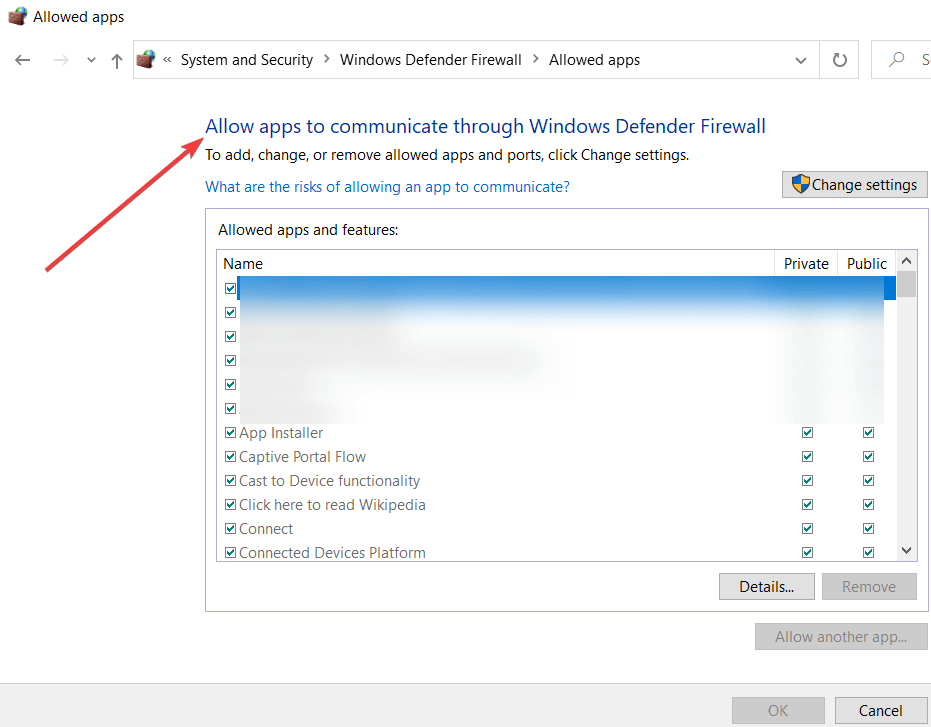
- تجد فرق MS في القائمة.
- حدده> السماح لكليهما منفتح و الاتصالات الواردة.
نصيحة مفيدة: كيفية إنشاء وإدارة فرق في Microsoft Teams
3. قم بتحديث تطبيق Microsoft Teams الخاص بك
على الرغم من أن Microsoft Teams يتم تحديثه تلقائيًا بشكل طبيعي ، فمن المستحسن أن تحاول البحث عن التحديثات بالرغم من ذلك.
سيضمن القيام بذلك أنه بمجرد أن تصدر Microsoft إصلاحًا لهذه المشكلة ، ستتمكن من الحصول عليه.
للتحقق من وجود تحديثات ، يرجى فتح MS Teams ، انقر فوق الخاص بك الصوره الشخصيه، واختر تحقق من وجود تحديثات.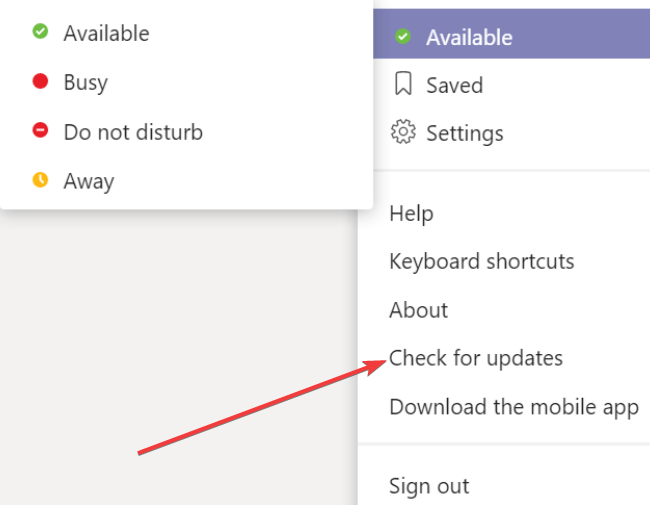
استنتاج
لا تتردد في إخبارنا إذا كان هذا الدليل قد ساعدك في حل مشكلتك مع Microsoft Teams.
يمكنك أيضًا إخبارنا إذا كان لديك أي اقتراحات أخرى حول كيفية معالجة هذه المشكلة.
يمكنك الاتصال بنا ببساطة عن طريق ترك تعليق في قسم التعليقات الموجود أسفل هذه المقالة.
- انتقل إلى الاجتماعات واختر جدولة اجتماع.
- الآن ، انقر فوق القناة التي تريد مقابلتها.
- ابحث عن الوقت المناسب لجدولة الاجتماع واستخدم الميزة المتكررة إذا كنت تنشئ اجتماعًا سيعقد على أساس منتظم.
 هل ما زلت تواجه مشكلات؟قم بإصلاحها باستخدام هذه الأداة:
هل ما زلت تواجه مشكلات؟قم بإصلاحها باستخدام هذه الأداة:
- قم بتنزيل أداة إصلاح الكمبيوتر تصنيف عظيم على TrustPilot.com (يبدأ التنزيل في هذه الصفحة).
- انقر ابدأ المسح للعثور على مشكلات Windows التي يمكن أن تسبب مشاكل في الكمبيوتر.
- انقر إصلاح الكل لإصلاح المشكلات المتعلقة بالتقنيات الحاصلة على براءة اختراع (خصم حصري لقرائنا).
تم تنزيل Restoro بواسطة 0 القراء هذا الشهر.
أسئلة مكررة
يمكن لأي مستخدم لديه حساب بريد إلكتروني صالح (Outlook أو حسابات خارجية في Outlook) الانضمام إلى Microsoft Teams شريطة أن يكون صاحب الفريق قد منحهم حق الوصول إلى الاجتماع المعني عن طريق إضافتهم إلى اجتماعاتهم فريق. يمكن للمستخدمين الذين ليس لديهم حساب Microsoft Teams الانضمام إلى الاجتماعات كضيوف دون أي مشاكل.
الحد الأقصى لاجتماعات Microsoft Teams هو 250 مشاركًا. يمكن للمستخدمين أيضًا استخدام Teams لاستضافة أحداث مباشرة لما يصل إلى 10 آلاف ضيف.
لإنشاء ارتباط Microsoft Teams ، اتبع الإرشادات أدناه:
- انتقل إلى الاجتماعات واختر جدولة اجتماع.
- الآن ، انقر فوق القناة التي تريد مقابلتها.
- ابحث عن الوقت المناسب لجدولة الاجتماع واستخدم الميزة المتكررة إذا كنت تنشئ اجتماعًا سيعقد على أساس منتظم.